電腦中顯示的打印機圖標變成灰色,并提示脫機狀態,導致無法正常打印。這并不意味著打印機損壞,通常只是連接或設置方面的小問題。下面就給大家分享一些簡單使用的解決方法,幫你快速恢復打印功能。

方法一:檢查打印機連接狀態
確認打印機電源已開啟,數據線或USB連接無誤。如果是無線打印機,請檢查是否成功連接到同一網絡。
方法二:重新啟動打印服務
按下 Win + R,輸入 services.msc 并按下回車;
在服務列表中找到 Print Spooler(打印后臺處理程序);
右鍵選擇“重新啟動”,等待服務恢復正常后重新打開打印機設置界面。
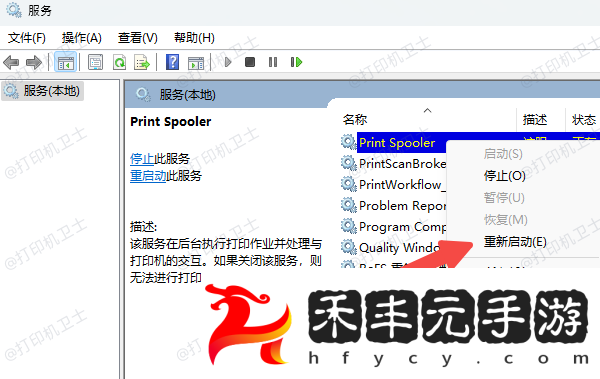
方法三:取消脫機使用設置
打開 控制面板 >設備和打印機;
找到灰色圖標的打印機,右鍵點擊選擇“查看正在打印的內容”;
在彈出的窗口中點擊“打印機”菜單,取消勾選“脫機使用打印機”。
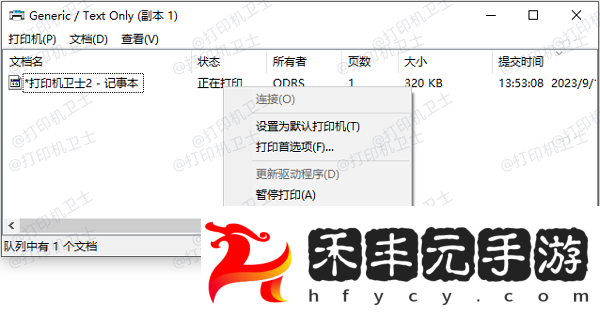
方法四:更新或重新安裝驅動程序
1、更新打印機驅動
如果你不確定打印機驅動版本,或避免安裝不兼容的驅動程序,可以使用本站軟件來安裝。它能一鍵識別并修復打印機驅動問題,節省大量手動配置的時間。
點擊此處下載本站軟件最新版本。并確保打印機已連接電腦。